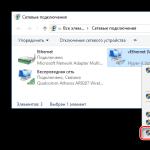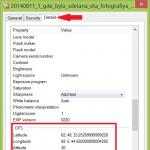우리 세상에서 사람들은 더 이상 스마트폰 없는 삶을 상상할 수 없습니다. 그는 우리 손의 연장선이 되었습니다. 대부분의 사람들은 자신이 가장 좋아하는 장치가 고장나면 당황하고 히스테리를 겪게 됩니다. 물론 이것은 그다지 좋지는 않지만 참 아야합니다. 최신 모바일 장치는 매우 변덕스럽습니다. 때때로 그들은 예측할 수 없는 행동을 합니다. 통신 없이 방치되지 않도록 하려면 장치가 갑자기 "작동"하고 사용자의 작업에 어떤 식으로든 반응하지 않는 경우 장치를 어떻게 해야 하는지 알아야 합니다. 가젯의 가장 일반적인 문제는 스플래시 화면 이후에는 전화기가 켜지지 않는다는 것입니다. 당신의 "애완동물"을 되살리기 위해 무엇을 할 수 있습니까? 이것에 답해 봅시다.
가능한 실패 원인
스마트폰의 이러한 동작에는 몇 가지 이유가 있습니다. 그리고 이에 따라 수리 결정이 내려집니다. Android 화면 보호기 이상으로 전화기가 켜지지 않는 첫 번째(가장 일반적인) 이유는 운영 체제 업데이트 설치 중 오류가 발생하기 때문입니다. 이는 Android OS가 그다지 안정적이지 않기 때문에 발생합니다. 그렇게 나쁘지는 않습니다. 그러나 장치를 상당한 높이에서 떨어뜨린 후에도 동일한 결과가 발생할 수 있습니다. 이것은 훨씬 더 나쁩니다.

배터리 오작동도 일반적인 원인일 수 있습니다. 충전기또는 가젯 충전용 커넥터 자체. 이제 화면 보호기를 살펴보겠습니다. 대부분의 경우 모든 것을 직접 고칠 수 있습니다. 치명적인 고장은 극히 드뭅니다. 그러나 초기 단계에서 가장 중요한 것은 향후 실수를 방지하기 위해 문제를 올바르게 진단하는 것입니다.
시스템 오류
이것이 가장 안전한 것입니다. 운영 체제가 충돌하는 경우 복구 모드로 들어가서 캐시를 지워서 공장 설정을 재설정해야 합니다. 조심하세요! 이 절차가 끝나면 아무도 남지 않을 것입니다 제3자 애플리케이션, 사용자가 설치됨. 볼륨 업 버튼과 전원 버튼을 동시에 누르면 복구 모드로 진입할 수 있습니다. 사실입니다. 다양한 모델다양한 장치 조합이 있을 수 있습니다. 그럼 본론으로 가야지 데이터 삭제 및 공장 초기화선택을 확인하세요. 그런 다음 상자를 선택해야합니다 시스템을 재부팅 해주세요.그 후에는 전화기가 재부팅됩니다. 모든 것이 정상이라면 Lenovo 화면 보호기 이상으로 전화기가 켜지지 않는 이유는 바로 시스템 오류 때문입니다.

공장 설정으로 재설정해도 도움이 되지 않는 경우가 있습니다. 그런 다음 또 다른 옵션이 있습니다. 전화를 다시 플래시하면됩니다. 그다지 어렵지 않습니다. 인터넷에는 특정 스마트폰에 대한 지침이 가득합니다. 그리고 적절한 포럼에서 그들은 귀하의 계획 실행을 기꺼이 도와줄 것입니다. 낙심하지 마십시오.
이유가 배터리와 충전 때문이라면
아주 간단하게 확인할 수 있습니다. 유사한 배터리와 유사한 충전기를 어딘가에서 찾는 것으로 충분합니다. 모든 구성 요소를 교체한 후에도 변경 사항이 표시되지 않으면 그 이유는 다음과 같습니다. HTC 전화생각보다 훨씬 더 깊은 스플래시 화면 너머에는 켜지지 않습니다. 옵션은 두 가지뿐입니다. 충전 소켓이 손상되거나 보드 자체가 손상되는 것입니다.
결함이 있는 배터리나 "고장난" 충전기를 다루는 것은 쉽습니다. 특별히 비싼 스마트폰 부품은 아닙니다. 간단히 새 것으로 교체할 수 있습니다. 하드웨어 보드의 문제는 훨씬 더 눈에 띄게 나타납니다. 여기서 (대부분의 경우) 워크샵을 방문하지 않고는 할 수 없습니다. 때로는 수리를 위해 매우 상당한 금액을 지불해야 할 때도 있습니다.
그 이유가 보드나 하드웨어에 있는 경우
이 문제를 스스로 해결하는 것은 매우 어렵습니다. 무선 전자 장치에 대한 지식이 있어야 하며 적절한 도구를 소유해야 합니다. 이 모든 것이 있으면 문제를 쉽게 해결할 수 있습니다. 그러나 보드 결함으로 인해 스플래시 화면 이상으로 전화기가 켜지지 않고 이 문제에 대해 아무것도 이해하지 못하는 경우 가젯을 가져가는 것이 좋습니다 서비스 센터. 스스로 수리를 준비하면 장치가 죽은 벽돌로 변할 위험이 있기 때문입니다.
스마트폰 하드웨어를 수리하는 친숙한 전문가를 찾아 수리 비용을 절약할 수 있습니다. 그러나 그가 귀하의 장치를 무료로 소생시킬 가능성은 거의 없습니다. 아주 좋은 친구라면 가능합니다. 그러나 어쨌든 Magarych에 돈을 써야 할 것입니다. 그리고 비용이 얼마나 드는지는 알 수 없습니다.

요약
이제 화면 보호기의 주요 이유를 알았습니다. 이 불쾌한 현상에 대처하는 방법이 있습니다. 하드웨어 문제가 아니라면 말이죠. 그러나 통계에 따르면 대부분의 경우 이 문제는 운영 체제 오류로 인해 발생합니다. 몇 개의 버튼을 사용하면 이러한 성가신 오해를 제거하는 것이 매우 간단합니다.
젖은 기기에 문제가 발생하면 전원에 연결하지 말고 버튼 누르기를 중단하세요. 가능한 한 빨리 이 기사의 조언을 따르십시오.
스마트폰 내부가 건조한 것이 확실하다면 계속 진행하세요.
1. 기기를 강제로 다시 시작하세요.
전화기가 켜져 있지만 정지되었을 수 있습니다. 이 경우 화면이 어두워지고 어떠한 동작에도 반응하지 않을 수 있습니다. 먼저 하드웨어 키를 사용하여 장치를 다시 시작해 보세요.
Iphone-gps.ru
iPhone을 강제로 다시 시작하는 방법
iPhone SE, iPhone 6s, iPhone 6s Plus 및 이전 모델에서는 Apple 로고가 나타날 때까지 홈 키와 상단(또는 측면) 버튼을 10초 이상 길게 누릅니다.
iPhone 7 또는 iPhone 7 Plus에서는 Apple 로고가 나타날 때까지 측면 키와 볼륨 낮추기 버튼을 10초 이상 길게 누릅니다.
iPhone 8 또는 iPhone 8 Plus에서는 볼륨 높이기 키를 누른 다음 볼륨 낮추기 키를 눌렀다가 즉시 놓습니다. 그 후를 클릭하세요. 측면 버튼 Apple 로고가 나타날 때까지 누르고 있습니다.
Android 스마트폰을 강제로 다시 시작하는 방법
전원 버튼과 볼륨 낮추기 키를 동시에 10~15초 동안 누르고 있습니다. 성공하면 장치가 자동으로 재부팅되거나 다시 시작 명령을 선택해야 하는 메뉴가 화면에 표시됩니다.
일부 Android 스마트폰은 다른 버튼을 사용하여 재부팅할 수 있습니다. 장치가 응답하지 않으면 인터넷에서 키 조합을 검색하여 특정 모델을 다시 시작하십시오.
2. 배터리를 꺼냈다가 다시 넣습니다.
 iguides.ru
iguides.ru 휴대폰에 탈착식 배터리가 있는 경우 덮개를 제거하고 장치에서 배터리를 제거하세요. 30초 이상 기다린 후 배터리를 다시 장착하세요. 그런 다음 전원 버튼을 사용하여 일반적인 방법으로 전화기를 켜십시오.
3. 휴대폰을 충전하세요
 savingnspending.com
savingnspending.com 정품 충전기를 사용하여 휴대폰을 전원 콘센트에 연결하세요. 1시간 이내에 디스플레이에 충전 표시가 나타나지 않고 장치를 켤 수 없는 경우 커넥터의 무결성과 청결도, 전원 케이블 및 어댑터의 상태를 확인하십시오. 가능하다면 다른 콘센트를 사용해 보고 케이블 및/또는 어댑터를 교체해 보십시오.
4. 장치를 공장 설정으로 재설정
화면을 켜려고 한 후 화면이 켜지지만 장치가 제대로 부팅되지 않으면 하드웨어 버튼을 사용하여 공장 설정을 복원해 보세요.
시스템 재설정 중에 서버와 동기화되지 않은 개인 데이터가 손실될 수 있습니다. 중요한 정보를 삭제하는 것이 두렵다면 이 작업을 수행하지 마세요.
iPhone에서 원래 설정을 복원하는 방법
케이블을 사용하여 휴대폰을 컴퓨터에 연결하고 iTunes를 실행합니다. 그런 다음 iPhone을 강제로 다시 시작합니다(1단계 참조). Apple 로고가 보이면 스마트폰 화면에 복구 모드가 나타날 때까지 버튼을 계속 누르고 있습니다.
그런 다음 컴퓨터 모니터에 추가 지침이 포함된 창이 나타납니다. "업데이트"를 클릭하고 시스템 프롬프트를 따르십시오.

iTunes는 휴대폰에 필요한 소프트웨어를 다운로드합니다. 이 프로세스가 15분 이상 소요되면 iPhone이 복구 모드를 종료할 수 있습니다. 이 경우 강제 재시작 버튼을 다시 누르고 장치가 이 모드로 돌아올 때까지 누르고 있습니다.
업데이트가 작동하면 시스템을 재설정하지 않고도 전화기를 켤 수 있습니다. 그렇지 않은 경우 iTunes 창에서 "복원"을 클릭하여 공장 설정을 복원하십시오.
Android 스마트폰에서 원래 설정을 복원하는 방법
스마트폰이 꺼져 있는지 확인하고 다음 조합을 사용해 재설정해 보세요.
- 볼륨 높이기 키 + 전원 버튼;
- 볼륨 낮추기 키 + 전원 버튼;
- 볼륨 낮추기 키 + 볼륨 높이기 키 + 전원 버튼;
- 볼륨 작게 키 + 전원 버튼 + 홈 키.
모든 키를 동시에 누르고 약 10~15초 동안 누르고 있어야 합니다. 그 후 복구 항목을 선택한 다음 데이터 삭제 / 공장 초기화 명령을 선택해야하는 특수 메뉴가 화면에 나타납니다. 복구 모드에서 이 명령이 표시되지 않으면 전원 버튼을 누른 상태에서 볼륨 높이기 키를 잠시 누르세요.
이 단계를 완료하면 스마트폰은 몇 분 내에 원래 설정으로 돌아갑니다. 키 조합이 작동하지 않거나 서비스 메뉴에서 필요한 명령을 찾을 수 없는 경우 장치 모델에 대한 재설정 지침을 찾아보세요.
휴대전화가 켜지지 않는 이유를 읽어보세요. 이 기사에서는 스마트폰의 이러한 동작에 대한 가장 일반적인 이유를 찾을 수 있습니다. 그리고 그것을 고치는 방법도 있습니다.
전화기가 꺼졌다가 켜지지 않거나 단순히 작동을 거부하는 경우 이는 심각한 문제가 될 수 있습니다. 다음으로 이 상황을 해결하는 방법에 대해 논의하겠습니다. 스마트폰의 전원이 켜지지 않으면 긴급히 조치를 취해야 합니다.
이 장치가 없으면 통화가 끊어지므로 문자 메시지, 인터넷, 좋아하는 책, 게임, 비디오 카메라 및 카메라에서 정보를 즉시 수신하는 기능입니다. 사용자는 서비스 센터 담당자에게 연락할 필요 없이 독립적으로 휴대폰을 다시 활성화할 수 있는 기회가 있는 경우가 많습니다.
휴대전화가 켜지지 않나요? 배터리 충전량을 확인해보세요!
분명히 배터리 충전량이 0으로 떨어지면 전화기가 꺼지고 켜지지 않는 경우가 가장 많습니다. 이 경우 문제를 해결하는 것은 매우 간단합니다. 전화기를 충전기에 연결하기만 하면 됩니다. 배터리가 완전히 방전된 경우 기기가 충전 프로세스가 시작되었다는 정보를 화면에 표시하는 데 약간의 시간이 소요됩니다.
문제는 충전기 자체에 있을 수도 있으며 때로는 배터리를 완전히 충전할 만큼 전력이 충분하지 않을 수도 있습니다. 이러한 상황은 휴대폰에 포함되지 않은 충전기를 사용하는 경우 가끔 발생합니다.
- 또는 "개구리"가 이 문제를 해결하는 데 도움이 될 것입니다.
스마트폰 디자인상 배터리를 분리할 수 있는 경우에는 "개구리"라는 별명을 가진 특수 충전기에 삽입할 수 있습니다. 스마트폰이 있는 경우 분리 불가능한 배터리, 보조 배터리가 우리를 도와줄 것입니다. 새 주인이라도 휴대 기기예기치 않게 배터리가 방전되는 문제가 발생할 수 있습니다. 스마트폰 충전을 잘못하는 경우가 가장 많습니다 일반적인 이유그런 문제.
충전 후 휴대전화가 켜지지 않나요? 충전기 결함
이제 스마트폰이 이미 충전 중인데 켜지지 않는 경우 어떻게 해야 하는지에 대한 질문을 살펴보겠습니다. 충전기 자체에 문제가 있을 수 있습니다. 아마도 깨지거나 손상되었을 것입니다.
- 두 번째 충전기로 문제가 해결됩니다.
스마트폰을 다른 충전기에 연결해도 문제가 발생하지 않는다면 이것이 문제인 것입니다.
배터리에 결함이 있습니다
스마트폰이 왜 켜지지 않는지 궁금해하는 사람들은 스마트폰에 들어 있는 배터리가 약 2.5년 동안 지속되도록 설계되었으며 그 이후에는 고장이 날 수도 있다는 점을 고려해야 합니다.
- 배터리를 교체하면 문제가 해결될 수 있습니다.
스마트폰에 탈착식 배터리가 있는 경우, 미용실을 방문하기만 하면 됩니다. 이동통신그리고 새 것을 구입하세요. 배터리를 제거할 수 없는 경우에는 가까운 서비스 센터로 가셔야 합니다.
충전 접점 문제
전화기가 켜지지 않으면 그 이유는 연락처가 끊어졌을 수도 있습니다. 이러한 이유로, 완전하게 작동하는 배터리라도 충전량을 축적할 수 없습니다.
- 먼저 진단을 수행하여 접점을 수정해야 합니다.
배터리에 연결된 접점이 약간 벗겨졌을 가능성이 높으므로 점검이 필요합니다. 가정이 맞다면 얇은 핀셋으로 무장하고 접점의 안테나를 약간 구부립니다. 전기 기술자용 드라이버를 사용하여 충전기 커넥터에 전압이 있는지 확인하십시오. 이 경우 그러한 작업을 전문 마스터에게 맡기는 것이 더 낫다는 점에 유의하십시오.
외부온도
여름과 겨울은 스마트폰의 큰 시험대이다. 휴대폰은 너무 높거나 너무 낮은 온도를 좋아하지 않습니다. 예를 들어, 장치를 완전히 충전하고 주머니에 넣고 뜨거운 버스를 타고 여행했는데 배터리가 거의 완전히 방전된 것을 발견할 수 있습니다.
- 전화기를 식히거나 따뜻하게 하면 도움이 됩니다.
과냉각되거나 과열된 스마트폰을 충전하지 않는 것이 좋습니다. 먼저 장치의 온도가 정상으로 돌아올 때까지 기다린 다음 네트워크에 연결해야 합니다.
전원버튼이 불량이네요

시작 키가 파손되면 전화기가 켜지지 않습니다. 얇은 실리콘 또는 고무 막이 접점과 버튼 자체 사이에 있습니다. 시간이 지남에 따라 이 요소는 마모되어 작동하지 않습니다. 휴대폰을 딱딱한 표면에 떨어뜨린 후 전원 버튼이 더 이상 작동하지 않는 경우가 많습니다.
- 스마트폰을 수리해야 합니다.
이런 경우에는 기기를 서비스 센터로 가져가서 기술자에게 문제를 맡기는 것이 가장 좋습니다. 멤브레인을 수리하는 것은 비용이 많이 들거나 시간이 많이 걸리는 절차가 아닙니다.
우리의 조언: 전화기 안으로 직접 들어가지 마십시오. 이러한 고장이 발생하면 재고가 거의 없는 멤브레인을 교체해야 합니다. 그러나 스마트폰의 요소를 부주의하게 만지면 훨씬 더 큰 문제가 발생할 수 있습니다.
메모리 카드 문제
스마트폰은 SD 카드의 문제로 인해 더 이상 켜지지 않기로 결정될 수도 있습니다. 이 문제는 드라이브를 중고로 구입하거나 신뢰할 수 없는 다른 곳에서 드라이브를 받을 때 자주 발생합니다. 카드가 바이러스에 감염되었을 가능성이 있으며, 이 바이러스로 인해 스마트폰이 켜지지 않습니다. 또한 SD 카드에 정보가 가득 차 있으면 완전히 작동하는 경우에도 비슷한 문제가 발생할 수 있습니다.
- SD 카드를 제거하거나 포맷하세요.
결함이 있는 드라이브는 폐기해야 합니다. 카드가 가득 차면 간단히 포맷하면 됩니다.
잘못된 시스템 업데이트
확인되지 않은 소스를 사용하여 OS 업데이트를 다운로드하는 경우 스마트폰에 문제가 발생할 수 있습니다. 이러한 조작은 모바일 장치를 완전히 손상시킬 수 있습니다.
- 스마트폰을 공장 설정으로 되돌리면 도움이 됩니다.
잘못된 펌웨어가 있는 장치를 제거하려면 공장 설정으로 되돌리세요. 이것은 다양한 방법으로 수행될 수 있습니다.
스마트폰 메뉴를 사용하는 경우 알고리즘은 다음과 같습니다.
- 설정으로 넘어 갑시다.
- "복원 및 재설정" 섹션을 엽니다.
- "설정 재설정" 기능을 사용합니다.
- 화면 하단에 위치한 버튼을 눌러주세요.
몇 초 안에 시스템 설정이 롤백됩니다. 다음으로 스마트폰이 재부팅됩니다.
대체 경로에는 서비스 팀에 문의하는 것이 포함됩니다.
 엔지니어링 메뉴안드로이드 - 볼륨 조절
엔지니어링 메뉴안드로이드 - 볼륨 조절 그것은 관하여 about , 스마트폰에 입력해야 하는 정보입니다. 주요 조합의 이름을 지정해 보겠습니다.
- *#*#7780#*#
- *#*#7378423#*#*
- *2767*3855#
또한 전화기를 공장 설정으로 되돌리려면 전화기를 사용할 수 있습니다. 이를 위해 다음 단계를 수행합니다.
- 볼륨 높이기 버튼과 동시에 전원 버튼을 길게 누릅니다.
- 제안된 옵션 목록에서 데이터 삭제/공장 초기화를 선택합니다.
- 예 옵션을 사용합니다.
- 재설정 프로세스가 완료되면 시스템 재부팅 기능을 사용하십시오.
대규모 업데이트
스마트폰에 있는 거의 모든 애플리케이션은 정기적으로 업데이트를 다운로드합니다. 이는 작업이 인터넷 액세스에 중점을 두는 요소의 경우 특히 그렇습니다. 이렇게 지속적으로 들어오는 정보로 인해 스마트폰의 메모리가 과부하되는 경우가 많습니다.
- 업데이트를 제거하면 도움이 됩니다.
업데이트를 재설정하려면 스마트폰에서 배터리를 제거한 후 몇 분 후에 다시 제자리에 놓고 불필요한 시스템 요소를 제거하십시오.
화면에 결함이 있습니다
스마트폰 디스플레이에 결함이 있으면 소프트웨어에 모든 것이 정상이더라도 분명히 장치를 켤 수 없습니다. 화면이 바로 깨지지 않는 경우가 많기 때문에, 이에 앞서 자주 발생하는 현상을 기억해 두셔야 합니다.
때로는 디스플레이에 줄무늬가 나타났다가 나중에 사라지는 경우도 있습니다.
화면 밝기가 급격하게 증가하고 감소하며 디스플레이가 깜박이지만 잠시 후 정상 작동으로 돌아갑니다.
- 서비스 센터에서 수리하면 도움이 됩니다
이러한 문제가 발생하면 스마트폰의 디스플레이가 깨졌거나, 보드에 연결한 케이블이 고장났을 가능성이 높습니다.
위험을 감수하고 스스로 스마트폰을 부활시키려고 노력할 수 있지만, 적절한 수준의 기술 지식이 없는 경우 이러한 조치는 복원 가능성 없이 기기의 최종 고장으로 이어질 수 있습니다. 디스플레이에 문제가 생겼다면 스마트폰을 가지고 서비스 센터에 가서 복원 절차를 전문가에게 맡기는 것이 좋다.
그리고 마지막으로
그래서 우리는 스마트폰이 갑자기 켜지지 않는 이유와 다시 작동하게 하는 방법을 알아냈습니다. 우리의 조언이 주목할 가치가 있다고 생각되면 이 정보를 친구 및 지인과 공유하십시오. 또한 이 주제에 대해 여전히 궁금한 점이 있으면 댓글로 질문할 수 있습니다.
마지막으로 몇 가지 보편적인 팁을 제공할 것이며 이를 준수하면 전화를 켤 때 문제가 발생하는 것을 크게 지연시킬 수 있습니다.
- 스마트폰을 딱딱한 표면에 떨어뜨리지 마십시오.
- 신뢰할 수 없는 출처에서 얻은 프로그램을 설치하지 마십시오.
- 심각한 손상을 스스로 해결하려고 하지 말고 전문가에게 작업을 맡기십시오.
결론적으로, 더 명확하게 설명하기 위해 "Android 휴대폰이 켜지지 않는 이유와 이 경우 수행할 작업"이라는 질문에 대한 답을 찾지 못했다면 다음 동영상을 시청하세요.
전화기가 켜지지 않으면 아무 소용이 없습니다. 많은 이유가 있을 수 있습니다. 어떤 경우에는 몇 분 후에 문제를 해결할 수 있지만 다른 경우에는 전문가에게 문의해야 합니다.
오늘은 전화가 켜지지 않는 경우 어떻게 해야 하는지에 대해 이야기하겠습니다. 가장 일반적인 사례를 살펴보고, 문제를 해결하는 방법, 장치를 수정하고 켜는 방법을 알아보세요.
배터리 부족
배터리 부족으로 인해 전화기가 켜지지 않는 경우가 많습니다. 장치는 많은 에너지를 소비하며, 대용량 배터리모든 장치에서 사용할 수는 없습니다. 그럼 뭐가 문제야? 빠른 방전오늘날 배터리는 매우 중요합니다. 일부 휴대폰에는 불쾌한 기능이 있습니다. 배터리가 매우 부족하면 장치가 충전기 연결에 응답하지 않습니다.
그러한 경우에는 어떻게 해야 합니까? 스마트폰에서 배터리를 분리하여 충전할 수 있는 개구리 충전기를 사용하세요. 연락처를 혼동하지 마세요. 배터리를 10~15분 동안 충전한 후 기기에 다시 장착하세요.
충전기 또는 커넥터 고장
코드가 닳는 경우가 자주 발생합니다. 이 경우 새 충전기를 구입하면 충분합니다. 때로는 장치 자체의 커넥터가 느슨해져서 접점에서 떨어지는 경우가 있습니다. 납땜 기술이 없으면 서비스 센터로 가져가세요. 거기에서 일정 금액에 대해 장치의 기능이 복원됩니다.

전화가 정지됨
스마트폰이 켜지지 않으면 단순히 정지될 수 있습니다. 화면을 되살리려면 배터리를 빼내고 몇 초 후에 교체하는 기존 방식을 사용하세요. 일부 제조업체에서는 배터리를 분리할 수 없도록 만들지만 이러한 장치에는 특수 버튼, 재설정할 항목을 클릭합니다.
전원버튼이 고장났어요
일부 모델에서는 전원 버튼이 매우 취약합니다. 기기를 떨어뜨려 파손되었습니다. 이 경우에는 스마트폰을 가지고 작업장에 가셔야 합니다. 먼저 USB를 통해 스마트폰을 컴퓨터에 연결해 보세요(일부 모델은 이런 방식으로 켜져 있습니다). 이것은 일시적인 해결책이지만, 비록 오래는 아니더라도 도움이 될 것입니다.
소프트웨어 결함
때때로 시스템이 부팅을 중지합니다. 왜 이런 일이 일어날 수 있습니까? 주된 이유는 소프트웨어 실험입니다. 이런 일이 발생합니다:
- 실수로 케이블을 당겨서 펌웨어 프로세스를 중단했습니다.
- 설치를 시도했습니다 소프트웨어귀하의 휴대폰 모델이 아닙니다.
- 소프트웨어 업데이트를 시도했지만 잘못했습니다.

이런 상황에서는 어떻게 해야 할까요? 설정을 공장 설정으로 재설정할 수 있습니다(휴대폰 모델마다 이 절차가 다르게 수행됨). 장치가 아무 반응도 하지 않고 "벽돌"이 된 경우 다음을 사용하여 컴퓨터를 통해 장치를 복원해 볼 수 있습니다. 특수 유틸리티. 그래도 안되면 서비스센터에 가보세요.
없는 현대인의 삶을 상상해 보세요. 휴대전화거의 불가능한. 오늘날 이 가젯은 개인 및 비즈니스 커뮤니케이션에 지속적으로 사용되며 스마트폰 옵션은 인터넷 서핑, 엔터테인먼트 등에 적합합니다.
가장 부적절한 순간에 이 장치가 켜지지 않는 것은 부끄러운 일입니다.
휴대폰 오작동 유형:
휴대폰을 포함한 다양한 이유로 모든 장치의 오작동이 발생할 수 있습니다. 장치에 문제를 일으킬 수 있는 요인은 제조사와 모델에 따라 다릅니다.
동시에 전화가 켜지지 않는 주요 원인을 파악하고 서비스 센터에 직접 연락하기 전에 원인을 제거해 볼 수 있습니다.
휴대폰이 켜지지 않을 수 있는 문제의 주요 원인을 살펴보겠습니다.

배터리 확인
가젯이 전원 버튼을 눌러도 반응하지 않는 경우 가장 먼저 해야 할 일은 배터리를 확인하는 것입니다.

휴대폰 배터리에서 발생할 수 있는 주요 문제는 다음과 같습니다.
- 낮은 충전 수준;
- 마멸;
- 붓기 및 기타 손상;
배터리가 부족하면 장치가 켜지지 않을 수 있습니다. 남은 충전량에 따라 완전히 없거나 장치 수명의 일부만 표시될 수 있습니다. 휴대폰을 충전기에 연결하면 문제를 쉽게 해결할 수 있습니다.
중요한! 일부 모델은 충전기를 방전하고 연결한 후 바로 켜지지 않습니다. 이 경우 기기를 1~2시간 정도 오랫동안 충전 상태로 두어야 합니다.
문제를 해결해야 할 때 간단한 연결충전기를 열 수 없습니다 뒷 표지장치를 설치하고 배터리를 검사하십시오. 부어오르면 교체해야 합니다.

배터리가 닳으면 일반적으로 장치가 켜지지만 배터리가 빨리 소모됩니다.필요한 경우 전압과 전류를 측정하여 배터리의 마모 여부를 확인할 수 있습니다.
조언. 비슷한 모델의 다른 기기에 배터리를 장착해 확인해 볼 수도 있습니다. 모든 것이 작동하면 배터리 문제를 배제할 수 있습니다.
충전기
네트워크에 연결한 후 전화기가 충전되지 않으면 대부분의 경우 배터리가 아니라 충전기 때문입니다.

- 소켓에 전압이 있는지 확인하십시오.
- 케이블을 교체하십시오.
- 다른 충전기를 사용하세요.
우선, 충전기가 연결된 콘센트에 전류가 흐르는지 확인해야 합니다. 아무리 재미있어 보일지라도 이는 모든 기기를 충전할 때 가장 흔히 발생하는 문제입니다. 그렇기 때문에 대기업의 지원 전문가는 사용자에게 콘센트에 전압이 있는지 묻는 질문으로 대화를 시작합니다.

전화기를 연결하는 충전기 케이블은 어댑터 자체보다 훨씬 더 자주 문제가 발생합니다.이는 부주의한 작동, 애완동물의 전선 손상 및 기타 이유로 인해 발생합니다. 대부분의 최신 휴대폰은 미니 USB 또는 마이크로 USB 커넥터를 사용하여 충전되며 어댑터를 변경하지 않고도 케이블을 변경할 수 있습니다.
다음을 통해 IPTV를 설정하는 방법 ZYXEL 라우터키네틱 스타트? 대답은 여기에 있습니다.
통신 상점이나 컴퓨터 상점에서 이러한 케이블을 구입할 수 있으며, 사용자는 일반적으로 집에 여러 개의 동일한 케이블을 가지고 있습니다.
조언. 컴퓨터에서 장치를 충전하여 충전기의 작동을 자주 확인할 수 있습니다. 프로세스가 문제 없이 진행되면 반드시 어댑터를 교체해야 합니다.
전원 버튼
전원 버튼은 휴대폰 소유자에게 문제를 일으킬 수도 있습니다. 예를 들어 충격 후에는 실패할 수 있습니다. 외부 점검 중에 버튼의 문제가 발견되는 경우도 있지만, 스스로 문제를 진단하기 어려운 경우도 있습니다.

대부분의 사용자들은 집에서 전원버튼만으로는 문제를 해결할 수 없기 때문에, 전원버튼으로 인해 휴대폰이 켜지지 않는다고 의심된다면 서비스센터에 문의하시기 바랍니다.
업데이트
업데이트 설치는 장치에서 확인된 문제를 해결하도록 설계되었습니다. 실제로 이 작업은 예측할 수 없는 결과를 초래할 수 있습니다. 모든 위험을 이해하고 고려한 후에만 수행해야 합니다. 예를 들어 Android를 실행하는 휴대폰은 업데이트 후 배터리 전원을 더 빨리 소모하기 시작하는 경우가 많습니다.
업데이트로 인해 가젯이 완전히 켜지지 않는 경우도 있습니다. 2015년에 많은 사용자가 업데이트를 시도할 때 이 문제가 발생했습니다. 운영 체제안드로이드 최신 버전까지.

업데이트 후 발생하는 문제를 해결하는 주요 방법을 살펴보겠습니다.
- 롤백 버전 또는 업데이트
- 다른 버전 설치;
- 특수 모드를 통해 장치를 복원합니다.
방법 중 하나를 직접 적용하는 것이 불가능하다면 전문가의 도움을 받아야 합니다.
중요한. 어떤 경우에는 업데이트로 인해 시간이 늘어나는 등 가젯의 성능이 크게 향상될 수 있습니다. 배터리 수명. 따라서 이 작업을 수행하기 전에 가능한 장단점을 평가할 필요가 있습니다.
비디오: 고급 솔루션
기계적 손상
다양한 기계적 손상으로 인해 전화 사용자가 시작 문제에 직면하는 경우가 매우 많습니다. 휴대폰을 떨어뜨리거나 물에 빠뜨렸을 때 발생합니다.
많은 장치 소유자는 넘어지는 것을 인지하지 못하거나, 예를 들어 어린이가 스마트폰을 사용할 때 자신도 모르게 발생합니다. 그러나 가장 일반적인 결과인 화면 문제는 매우 분명합니다.

기계적 손상이 발생한 경우 직접 수리가 불가능하며 전문가에게 문의해야 합니다. 일부 부품 교체 비용은 장치 가격과 비슷할 수 있다는 점을 명심해야 합니다.
사용자가 실수로 휴대폰을 익사시키면 내부에 습기가 들어가 접점과 기타 전기 부품이 손상될 수 있습니다. 이런 경우에는 최대한 빨리 서비스 센터에 연락하셔야 합니다. 이 경우 장치를 켜려고 시도해서는 안됩니다. 이는 더 큰 해를 끼칠 수 있습니다.

습기는 물에 들어간 결과뿐만 아니라 전화기에 들어갈 수 있습니다. 장치를 습한 방에 몇 시간 동안 놓아두는 것으로 충분하며 그 결과는 되돌릴 수 없습니다. 장치를 작동할 때 이 점을 고려해야 합니다.
현대의 휴대전화꽤 복잡한 장치 스스로 수리하기집에서 수행하는 것은 거의 불가능합니다. 장치가 켜지지 않으면 사용자는 배터리나 충전기를 교체하는 등 사소한 문제만 해결하려고 시도할 수 있습니다.
그 외의 경우에는 전문 서비스 센터에 문의하셔야 합니다.동시에 시장이 운영되기 때문에 그의 선택에 특별한 주의를 기울여야 합니다. 엄청난 양모든 회사가 제공할 수는 없지만 고품질 수리. 게다가 전화 수리 비용도 비쌀 수 있습니다. 종종 값비싼 모델에만 실용적입니다.
>